|-转 Windows系统Git安装教程(详解Git安装过程)
今天开始在本地用Git,以前没用过,开心。20220526
今天更换电脑系统,需要重新安装Git,正好做个记录,希望对第一次使用的朋友能有所帮助!
获取Git安装程序
到Git官网下载,网站地址:https://git-scm.com/downloads
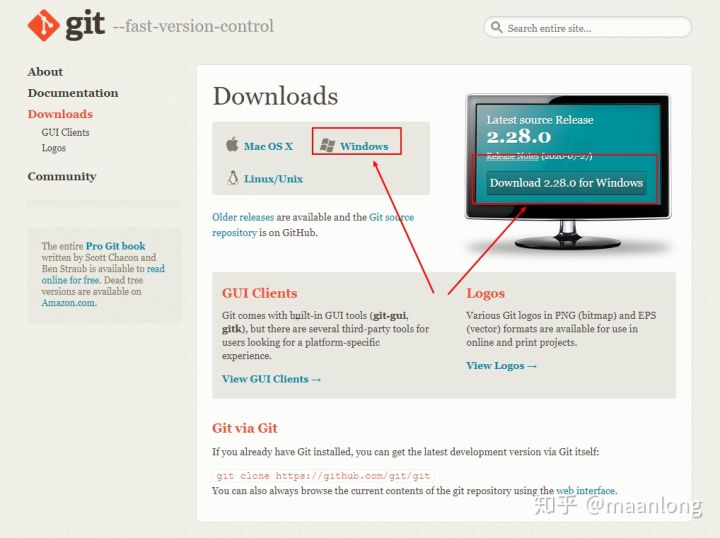
因为我们是用Windows系统上的浏览器访问的,Git官网自动之别到了我使用的操作系统,所以右侧直接显示下载使用Windows系统的最新版本(如果识别错误,可以在中间选择系统),点击即可下载。我下载的是 2.24.0 for Windows,文件名称是“Git-2.24.0.2-64-bit.exe”。下载到电脑上之后,鼠标双击这个文件即可进入安装过程。
Git安装过程
双击看到的第一个界面如下图:
01、使用许可声明
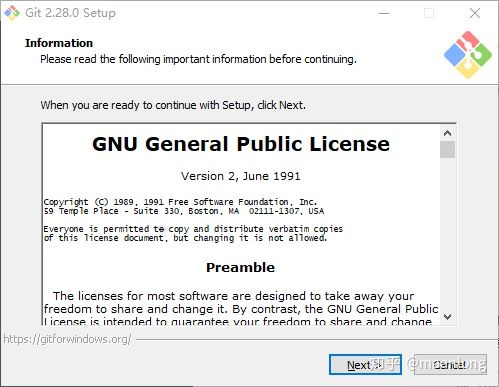
点击“Next”进入下图页面:
02、选择安装路径
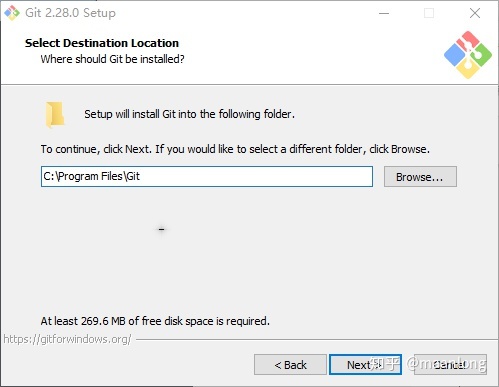
在输入框内输入想要安装到的本机路径,也就是实际文件夹位置,或点击“Browse...”选择已经存在的文件夹,然后点击“Next”按钮继续,进入下图界面:
03、选择安装组件
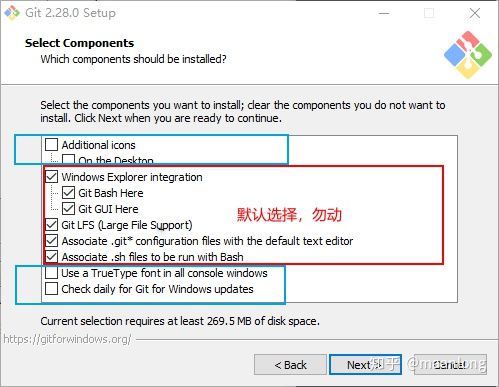
上图红框内的选项是默认勾选的,建议不要动。绿色框1是决定是否在桌面创建快捷方式的。绿色框2是决定在所有控制台窗口中使用TrueType字体和是否每天检查Git是否有Windows更新的。这些根据自己需要选择。
点击“Next”按钮进入下图界面:
04、选择开始菜单页
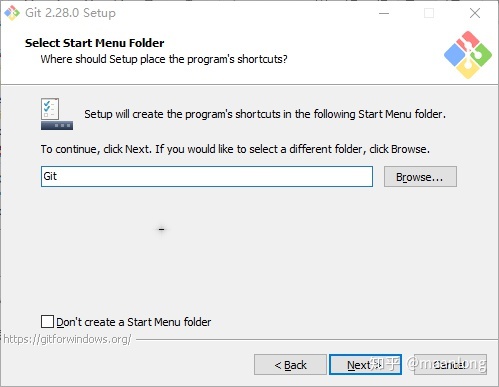
这个界面是创建开始菜单中的名称,不需要修改,直接点“Next”按钮继续到下图的界面:
05、选择Git文件默认的编辑器
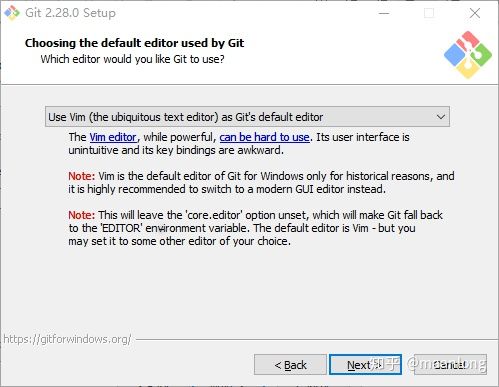
这个页面是在选择Git文件默认的编辑器,很少用到,所以默认Vim即可,直接点“Next”按钮继续到下图的界面:
06、调整您的PATH环境
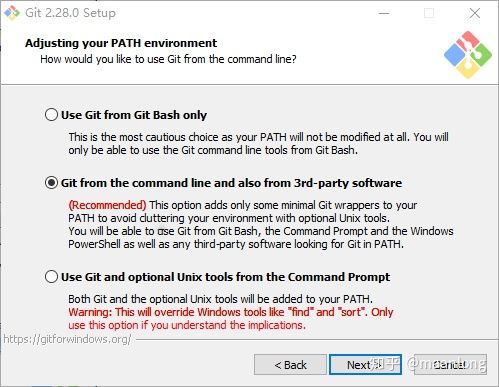
这个界面是调整您的PATH环境。
第一种配置是“仅从Git Bash使用Git”。这是最安全的选择,因为您的PATH根本不会被修改。您只能使用 Git Bash 的 Git 命令行工具。但是这将不能通过第三方软件使用。
第二种配置是“从命令行以及第三方软件进行Git”。该选项被认为是安全的,因为它仅向PATH添加了一些最小的Git包装器,以避免使用可选的Unix工具造成环境混乱。
您将能够从Git Bash,命令提示符和Windows PowerShell以及在PATH中寻找Git的任何第三方软件中使用Git。这也是推荐的选项。
第三种配置是“从命令提示符使用Git和可选的Unix工具”。警告:这将覆盖Windows工具,如 “ find 和 sort ”。只有在了解其含义后才使用此选项。
我选择推荐的选项第二种配置,点击“Next”按钮继续到下图的界面:
07、选择HTTPS后端传输
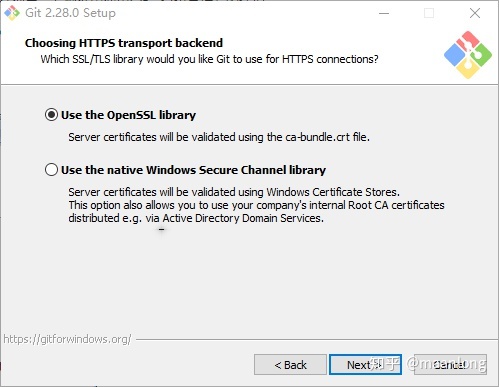
这个界面是选择HTTPS后端传输。
第一个选项是“使用 OpenSSL 库”。服务器证书将使用ca-bundle.crt文件进行验证。这也是我们常用的选项。
第二个选项是“使用本地 Windows 安全通道库”。服务器证书将使用Windows证书存储验证。此选项还允许您使用公司的内部根CA证书,例如通过Active Directory Domain Services 。
我使用默认选项第一项,点击“Next”按钮继续到下图的界面:
08、配置行尾符号转换
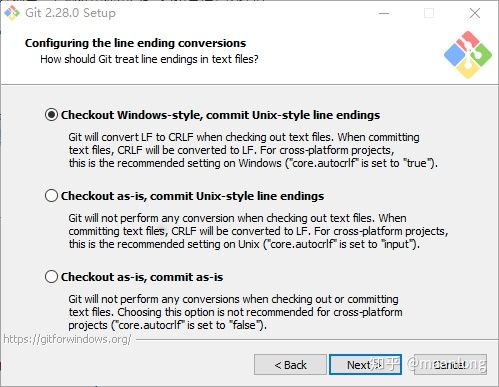
这个界面是配置行尾符号转换。
第一个选项是“签出Windows风格,提交Unix风格的行尾”。签出文本文件时,Git会将LF转换为CRLF。提交文本文件时,CRLF将转换为LF。对于跨平台项目,这是Windows上的推荐设置(“ core.autocrlf”设置为“ true”)...
|--转 git之Windows10下Git环境变量配置
一.确定Git正确安装并能使用
右键项目目录,检查Git版本:
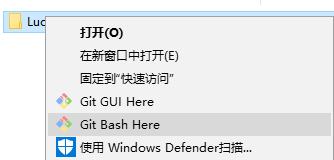
输入:
git --version
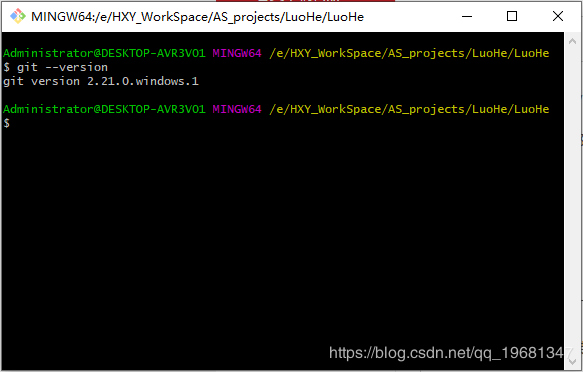
二. 配置环境变量
右键我的电脑 --> 属性
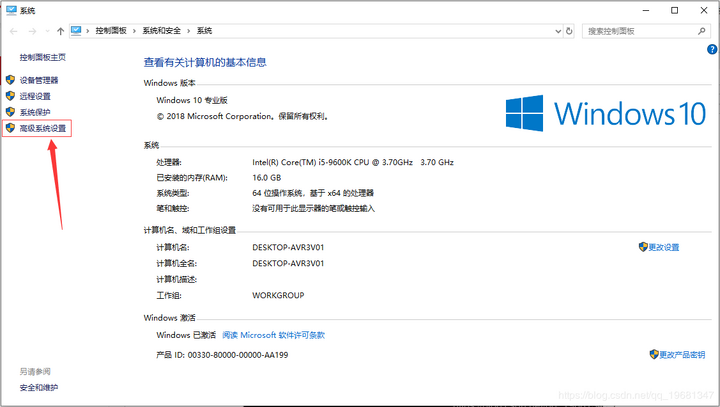
点击高级系统设置 --> 环境变量 --> 选择用户变量或系统变量中的Path,点击编辑
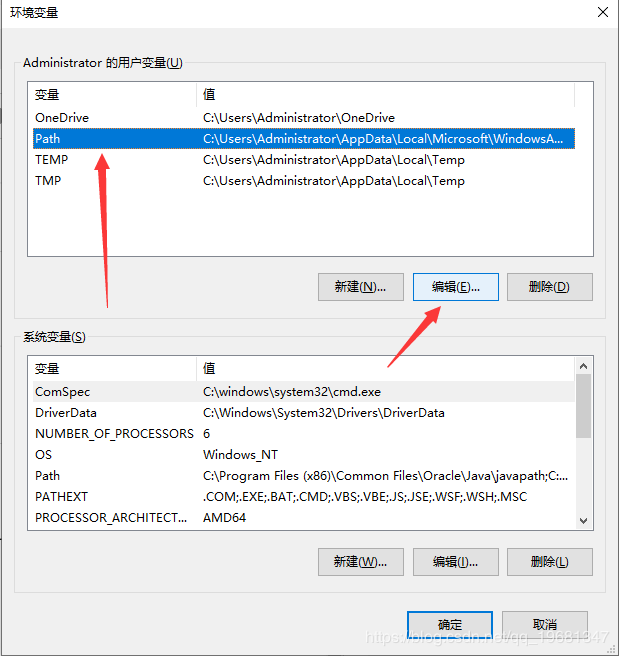
找到Git安装目录,添加以下地址:
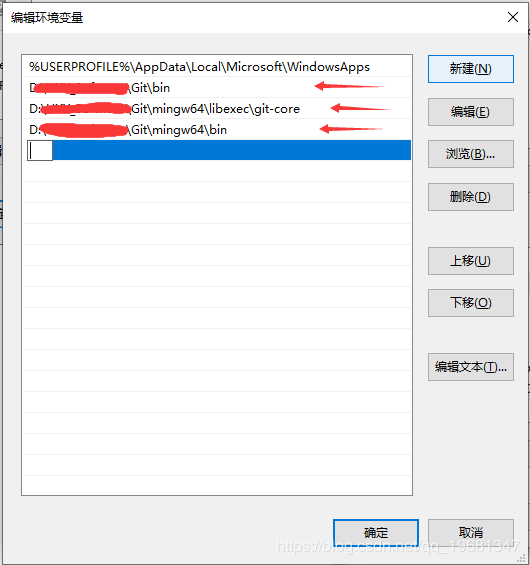
Git为安装根目录,如下图:
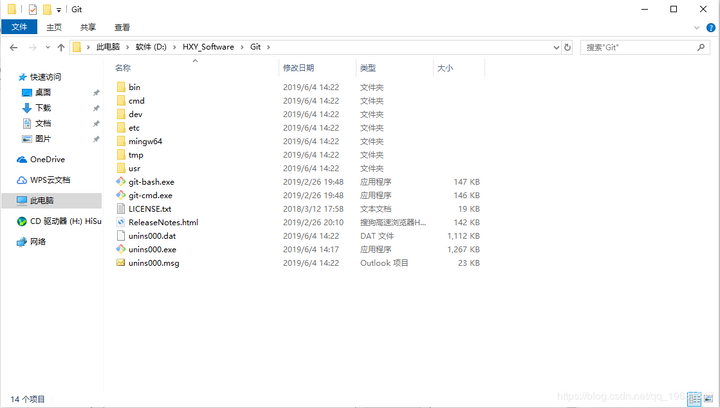
三. 重启AS,测试 ...
|--原 git 初始化配置
//初始化 第一步 git init //添加别名为origin的remote连接地址 git remote add origin https://gitee.com/zw8_net/renrenphp.git // 在目录下放一个文件 git add . git commit -am "." //创建本地分支syh git branch syh //切换本地分支 git checkout syh git pull origin master --allow-unrelated-histories git push --force origin syh
ok...